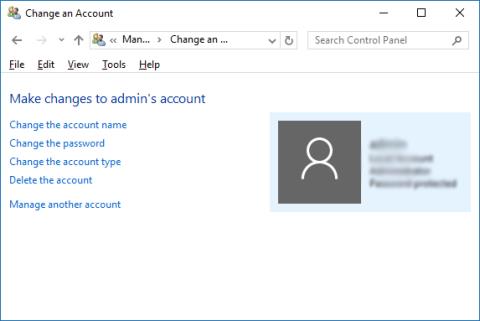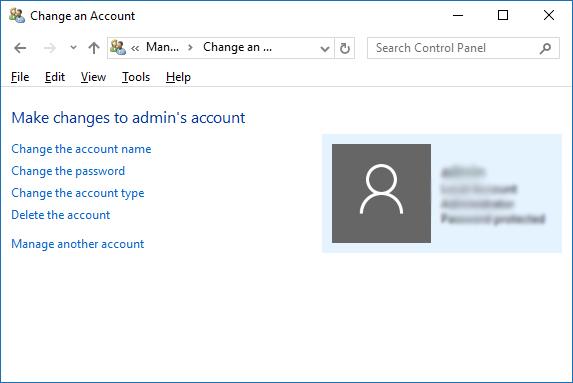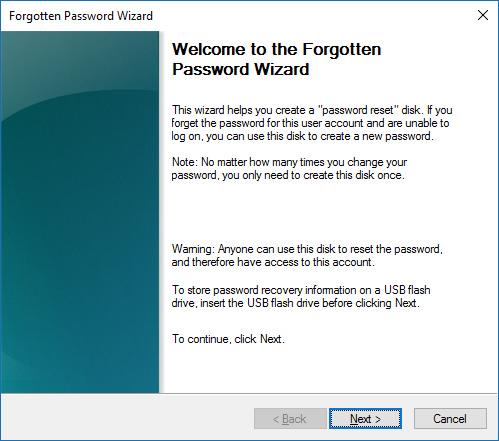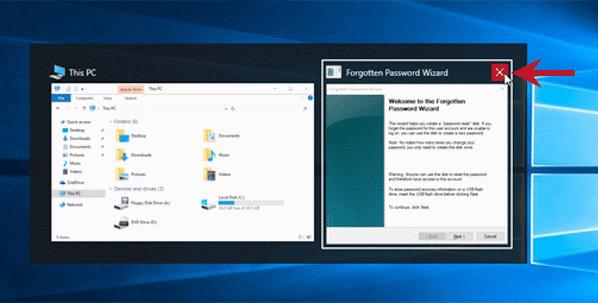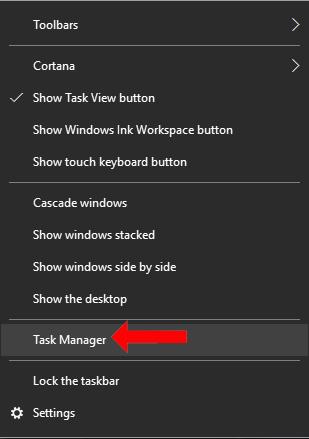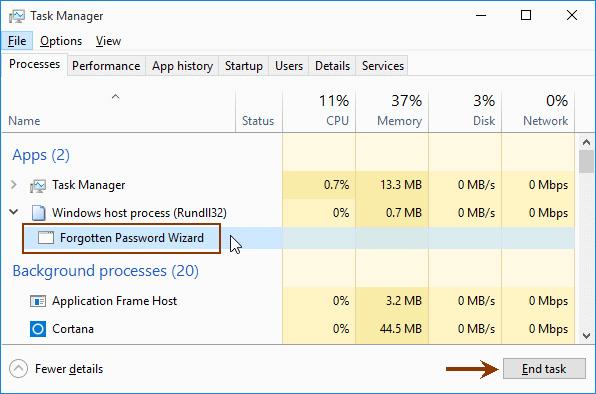Когато случайно забравим паролата за влизане в компютъра си , в допълнение към използването на инструменти за възстановяване на парола на Windows , можем да използваме Disk Reset Disk , за да създадем нова парола за достъп до файлове и информация на компютъра. Създаването на парола за възстановяване на Windows е сравнително лесно. В много случаи обаче не можем да използваме тази опция и не можем да създадем парола. Статията по-долу ще даде някои начини за коригиране на грешката при създаване на диск за нулиране на парола на вашия компютър.
Как да поправите грешката при създаване на диск за нулиране на парола Windows
Случай 1: Няма опция за създаване на парола за възстановяване
Когато влезете в контролния панел и след това отидете в раздела Потребителски акаунти на компютъра, опцията Създаване на диск за нулиране на парола не се вижда.
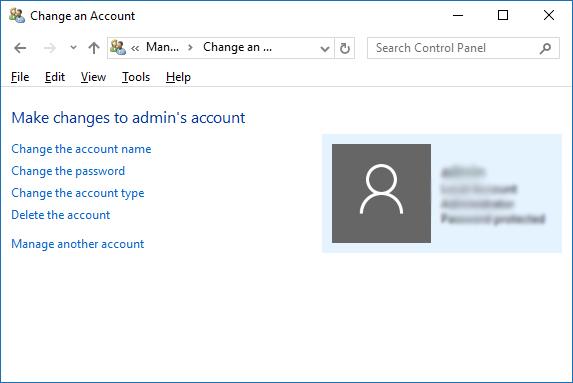
Опцията Създаване на диск за нулиране на парола ще се появи само за локални акаунти за настройка на парола за достъп до компютъра. Ако не виждате тази опция, моля, проверете дали влизате в Windows с акаунт в Microsoft или не. Трябва да излезете от вашия акаунт в Microsoft и да влезете отново с вашия локален акаунт.
Случай 2: Опцията не работи
Когато щракнете върху опцията Създаване на нулиране на парола, но процесът на създаване на парола не се показва, опцията не работи и спира само в интерфейса на съветника за забравена парола.
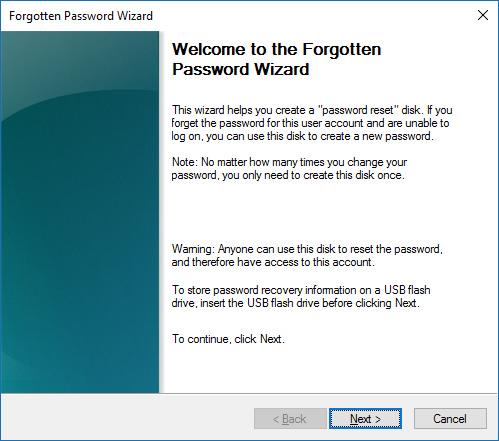
Етап 1:
Първо натиснете клавишната комбинация Alt + Tab, за да отворите лентата на задачите на вашия компютър и ще видите интерфейса на съветника за забравена парола. Щракнете върху червената икона X, за да затворите този интерфейс.
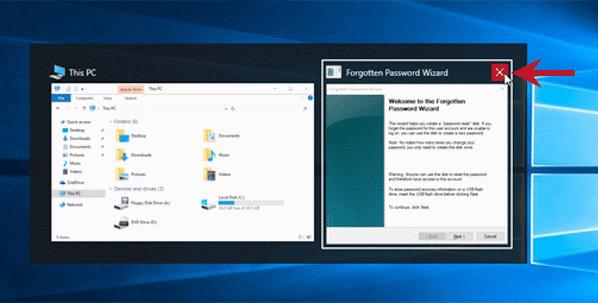
Стъпка 2:
Щракнете с десния бутон върху лентата на задачите и изберете Диспечер на задачите .
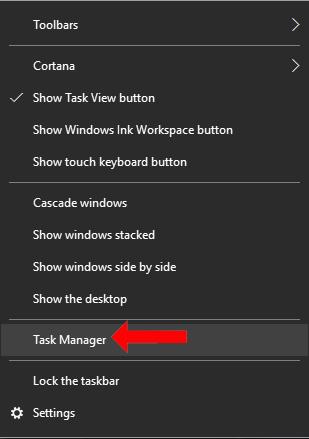
В интерфейса за управление на задачи на компютъра намерете дейността на съветника за забравена парола , след което щракнете и щракнете върху Край на задачата , за да спрете тази дейност на компютъра.
Накрая щракнете отново върху опцията Създаване на диск за нулиране на парола, за да създадете парола за възстановяване.
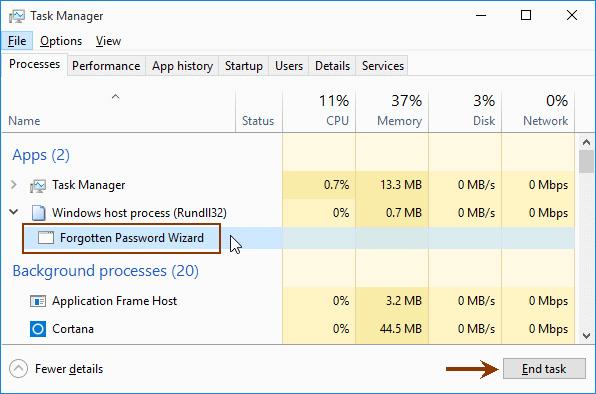
Виж повече:
Дано статията ви е полезна!